3 ukryte funkcje w Outlook.com zwiększające produktywność
Różne / / February 26, 2022
Jeśli regularnie używasz Poczta e-mail programu Outlook, to prawdopodobnie dlatego, że jesteś przynajmniej umiarkowanie funkcjonalnym i produktywnym człowiekiem, który wnosi wkład w społeczeństwo. Za to gratulacje. Ale zawsze jest trochę więcej miejsca dla każdego, aby zwiększyć produktywność i podnieść poziom.

Może jakieś ukryte funkcje w Outlooku nie zmienią życia na tyle, aby nagle podnieść Twoje umiejętności produktywności, ale te funkcje przynajmniej pomogą Ci spędzić mniej cennego czasu na sortowaniu e-maili. Więc daj im szansę.
1. Szybko pozbądź się niechcianej poczty za pomocą Sweep
Być może widziałeś Zamiatać przycisk znajdujący się na pasku menu u góry Outlook.com, ale nie wiem, co robi. Dosłownie pozwala szybko i skutecznie uporządkować bałagan w skrzynce odbiorczej. Podczas przeglądania wiadomości e-mail kliknij Zamiatać aby wywołać szybkie akcje odpowiadające temu e-mailowi, przyszłym e-mailom lub jego nadawcy.
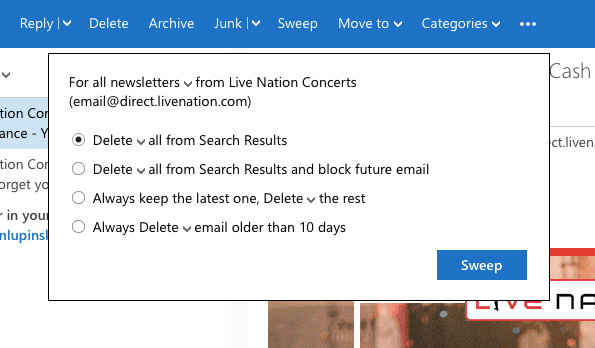
Na przykład, jeśli otrzymasz e-mail w ramach newslettera chcesz, aby program Outlook automatycznie się tym zajmował, możesz zlecić Sweep nad nim. Możesz automatycznie usunąć wszystkie e-maile od tego nadawcy ze swojej skrzynki odbiorczej, zablokować wszystkie przyszłe e-maile od nadawcy, zachować najnowszego i automatycznie usuwaj resztę od tego nadawcy lub zawsze usuwaj e-maile od nadawcy starszego niż 10 dni.
Sweep można dostosować i dostosować do różnych folderów i kategorii, więc możesz zamiast tego zarchiwizować te e-maile.
2. Zarządzaj i dostosowuj swoje kategorie programu Outlook
Niezależnie od tego, czy wiesz, czy nie, prawdopodobnie korzystasz z Outlooka Kategorie funkcja. To automatycznie sortuje różne rodzaje wiadomości e-mail do odpowiednich inteligentnych folderów i wydobywa zawartość, która zasługuje na twoją uwagę. Kategoria Zdjęcia wyświetla wszystkie zdjęcia w wiadomości e-mail i prezentuje je w ładnej galerii, a kategoria Aktualizacje wysyłek zapewnia kod śledzenia i aktualizacje paczki.
Ale możesz nie wiedzieć, że te kategorie są całkowicie konfigurowalne i są o wiele bardziej dostępne niż te, które mogłeś włączyć na pasku bocznym. Dodatkowo możesz dodawać własne kategorie i ustalać reguły dotyczące wiadomości e-mail, które do nich należą.
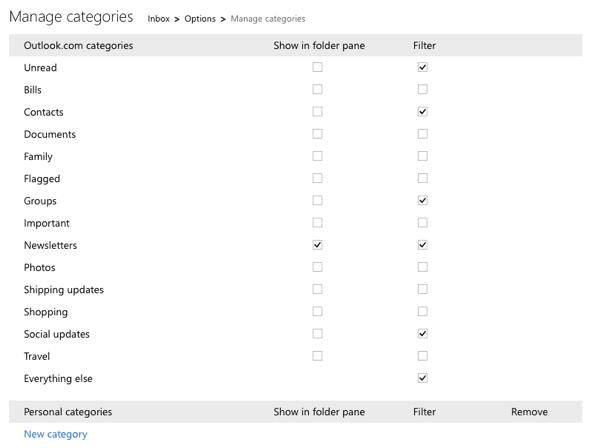
Aby dostosować kategorie, kliknij Ustawienia w prawym górnym rogu Outlook.com i wybierz Zarządzaj kategoriami z menu. Tutaj możesz wybrać, które z długiej listy kategorii chcesz włączyć (filtr), a które chcesz konkretnie wyświetlić w menu folderów, aby uzyskać szybki dostęp.
Możesz także stworzyć własną kategorię, klikając Nowa kategoria.
Wskazówka: Aby skorzystać z nowej kategorii, rozważ kliknięcie Zarządzaj regułami w Ustawienia menu i ustalenie zasady automatycznie sortuje różne rodzaje e-maili do tej kategorii.
3. Outlook.com ma mnóstwo skrótów klawiaturowych
Czy jesteś skrót klawiszowy fanatyk? A może po prostu szukasz szybszych sposobów wykonywania typowych zadań w Outlooku. Tak czy inaczej, Outlook ma skrót klawiaturowy dla prawie każdej używanej funkcji poczty e-mail. Istnieją dziesiątki, które obejmują wszystko, od napisania e-maila, przez przeczytanie go, po podjęcie działania.
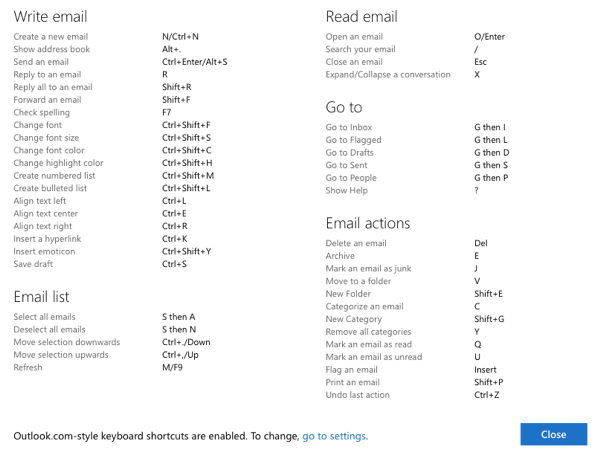
Aby zobaczyć pełną listę skrótów klawiszowych, których możesz użyć, po prostu naciśnij ? klucz w dowolnym miejscu w Outlook.com. Możesz również sprawdzić poręczny zrzut ekranu powyżej.
Jak korzystać z Outlook.com?
Teraz, gdy już wiesz, jak „przeszukiwać” wiadomości, dostosuj inteligentne kategorie i manewruj z skrótów klawiaturowych, jesteś na dobrej drodze, aby zostać profesjonalistą ds. Outlooka – i kimś, kto może pokonać żmudne zadanie e-mail.
Ostatnia aktualizacja 23 lutego 2022 r.
Powyższy artykuł może zawierać linki afiliacyjne, które pomagają we wspieraniu Guiding Tech. Nie wpływa to jednak na naszą rzetelność redakcyjną. Treść pozostaje bezstronna i autentyczna.

Scenariusz
George Tinari pisał o technologii od ponad siedmiu lat: przewodniki, poradniki, wiadomości, recenzje i nie tylko. Zwykle siedzi przed laptopem, je, słucha muzyki lub głośno śpiewa do tej muzyki. Możesz również śledzić go na Twitterze @gtinari, jeśli potrzebujesz więcej skarg i sarkazmu na swojej osi czasu.



